Excel中经常需要使用到自动求和公式,自动求和具体该如何操作呢?接下来小编举例简单的例子告诉大家excel设置自动求和公式的方法。excel设置自动求和公式的方法设置自动求和公式步骤1:将鼠标放在要求和数据区域的紧挨着的下面一个单元格,如下图的D10单元格,然后点击【开始】-【自动求和】按钮就可以自动求D......
Excel 如何使用函数(Function)和公式(Formula)
创建Excel 公式 | 编辑Excel 公式 | 拷贝 Excel 公式 | 公式中插入函数
本文将会介绍如何在excel里使用函数和公式;如何编辑一个已经存在的公式; 如何复制一个公式到另一个单元格里。
Excel 公式(Formulas)
Excel 公式是以“=”引导开始,后面紧跟单元格引用或数字,算术运算符以及Excel函数构成的等式。
简单来说,Excel 公式是一个包含算术运算符( ,-,*,/), 单元格引用(区域:A1:A3)以及Excel内建函数(例如:data,sum)的等式。
Excel 公式示例:
=A1 A2
此公式将会对单元格A1和单元格A2的值做加法运算
创建Excel公式
Excel 公式需要输入到位于Ribbon下的公式栏里。
如果我们要在单元格A4里输入公式,那么首先需要先选择单元格A4, 然后输入公式,比如:=A2 A3, 再点击回车,那么A2 A3的和值就会生成在单元格A4 里。
让我们来看看具体的步骤:
1# 在单元格A2 和A3 里输入值
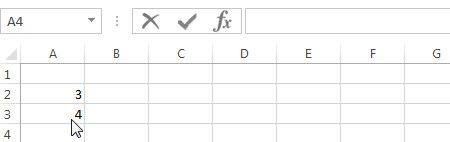
2# 选择单元格A4, 在公式栏里输入Excel公式(=A2 A3)
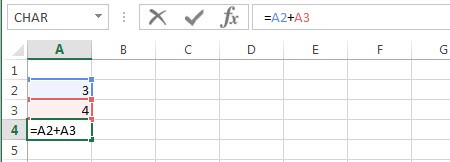
3# 我们可以看到最后的运算会显示在A4单元格里。
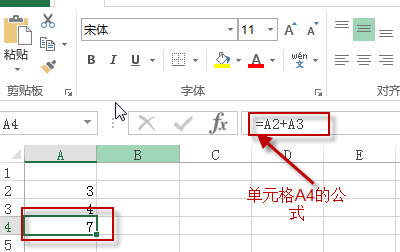
编辑Excel 公式
如果你想编辑某个单元格的公式,只需选中单元格后,直接在公式栏里更改即可。
1# 单击选中单元格A4,
2# 在公式栏里更改公式为=A2*A3
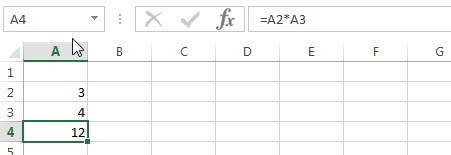
3# 敲回车后,查看当前的结果
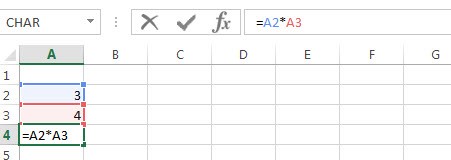
拷贝Excel 公式
下面将介绍如何将一个单元格里的公式拷贝应用到另一个单元格:
1# 选中要拷贝的单元格,比如单元格A4
2# 单击鼠标右键,选择“复制” 或者敲击快捷键“ctrl” “c”
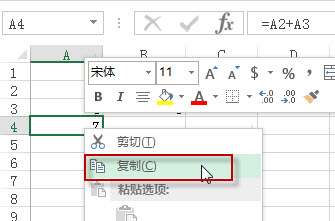
3# 选中目的单元格,比如B4, 单击鼠标右键,在“粘贴选项”,里选择“Formulas” 按钮
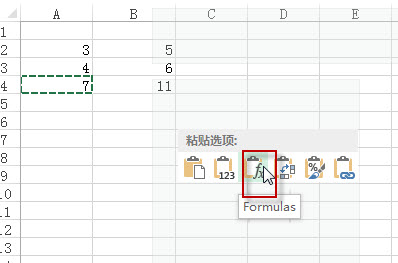
4# 让我们来看下最后的结果
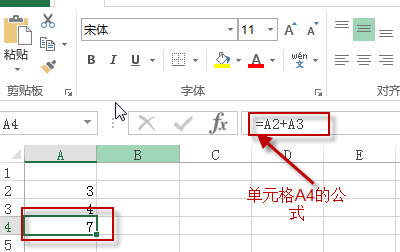
Excel公式中插入Excel内建的函数
下面将会讲述如何在Excel公式中插入你需要的Excel内建函数。
1# 选中一个单元格,比如C4
2# 在公式栏里输入“=”, 输入“S”字符,你会看到所有的以“S”字符开头的函数,选择你要用的excel函数即可。
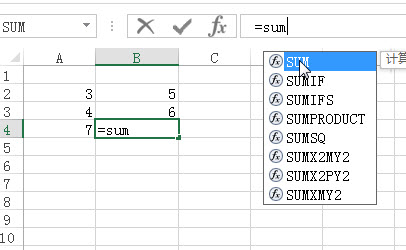
还有一种方法是点击在公式栏左边的“插入函数”按钮, 在弹出的“插入函数”窗口里选择需要的函数。
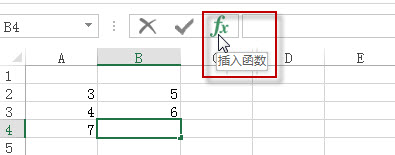
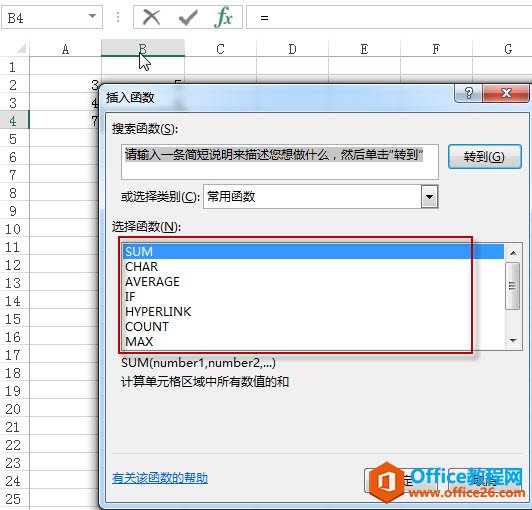
#3 最后的运算结果
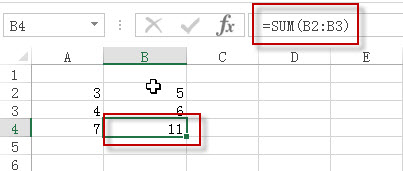
标签: excel如何使用函数Function和公式Formula
相关文章
